- Baza wiedzy
- Konto i ustawienia
- Połączony adres e-mail
- Track and log emails with the HubSpot Sales Chrome extension | Knowledge Base
Śledzenie i rejestrowanie wiadomości e-mail za pomocą rozszerzenia HubSpot Sales Chrome
Data ostatniej aktualizacji: 24 października 2025
Dostępne z każdą z następujących podpisów, z wyjątkiem miejsc, w których zaznaczono:
Korzystaj z funkcji śledzenia i rejestrowania w rozszerzeniu HubSpot Sales Chrome, aby monitorować i rejestrować zaangażowanie kontaktów w wiadomości e-mail.
- Po włączeniu śledzenia można monitorować, kiedy kontakty wyświetlają lub otwierają wiadomości e-mail.
- Przeglądaj aktywność e-mail w kanale aktywności i na osi czasu kontaktu.
- Otrzymywać powiadomienia w czasie rzeczywistym, gdy kontakt otworzy wiadomość e-mail.
- Użytkownicy z przypisanym miejscem wSales Hub mogą śledzić kliknięcia linków zawartych w treści śledzonej wiadomości e-mail. Dowiedz się więcej o śledzeniu kliknięć.
- Po włączeniu rejestrowania można zarejestrować wiadomość e-mail w rekordzie kontaktu odbiorcy lub w powiązanych rekordach.
- W ustawieniach konta HubSpot możesz określić adresy e-mail i domeny, dla których nigdy nie chcesz rejestrować wiadomości e-mail. Możesz też dodać te adresy e-mail i domeny w ustawieniach rozszerzenia Chrome.
Dowiedz się więcej o różnicy między śledzeniem a rejestrowaniem.
Zanim zaczniesz
Przed rozpoczęciem pracy z rozszerzeniem HubSpot Sales Chrome zapoznaj się z wymaganiami i ograniczeniami dotyczącymi śledzenia i rejestrowania wiadomości e-mail.
Poznaj wymagania
- Aby zarejestrować wiadomość e-mail i dodać nowy kontakt do konta HubSpot CRM, adres e-mail, z którego wysyłasz wiadomości e-mail, musi być jednym z poniższych:
- Użytkownik na Twoim koncie.
- Jeden z połączonych adresów e-mail.
- Alias w kliencie poczty e-mail (albo alias skonfigurowany w połączonej skrzynce odbiorczej Gmail, albo alias dodany do Profilu i Preferencji).
Poznaj ograniczenia i uwagi
- Śledzenie i rejestrowanie wiadomości e-mail nie jest obsługiwane w przypadku wiadomości e-mail korzystających z niestandardowych układów Gmaila.
- Jeśli włączyłeś ustawienia prywatności danych na swoim koncie, otwarcia wiadomości e-mail mogą być śledzone tylko dla kontaktów z przypisaną podstawą prawną do przetwarzania danych. Twój zespół prawny jest najlepszym źródłem informacji na temat tego, w jaki sposób Twoja firma korzysta z rejestrowania i śledzenia wiadomości e-mail. Dowiedz się więcej o śledzeniu wiadomości e-mail po włączeniu ustawień prywatności danych.
- Możesz dostosować ustawienia rozszerzenia, aby wyłączyć śledzenie i rejestrowanie dla określonej wiadomości lub dla określonych kontaktów lub domen e-mail.
- Podczas rejestrowania wiadomości e-mail z załącznikiem, załączniki większe niż 50 MB nie będą rejestrowane w HubSpot. Wiadomość e-mail nadal będzie dostarczana do kontaktu i rejestrowana w CRM, ale bez załącznika.
- Gdy rejestrowanie jest włączone, historyczne wiadomości e-mail nie będą automatycznie rejestrowane w CRM. Dowiedz się, jak wstecznie rejestrować wysłane i odebrane wiadomości e-mail w CRM.
Konfiguracja domyślnych ustawień rejestrowania i śledzenia
Wymagane uprawnienia Uprawnienia superadministratora są wymagane do skonfigurowania domyślnego zachowania do śledzenia i rejestrowania wiadomości e-mail dla wszystkich użytkowników na koncie.
- Na koncie HubSpot kliknij settings ikonę ustawień w górnym pasku nawigacyjnym.
- W menu na lewym pasku bocznym przejdź do Obiekty > Działania.
- Na karcie Email Log & Track możesz skonfigurować sposób, w jaki wiadomości e-mail będą śledzone lub rejestrowane w HubSpot, zaznaczając lub usuwając zaznaczenie następujących pól wyboru:
- Zezwalaj wszystkim użytkownikom na rejestrowanie załączników wiadomości e-mail: ustawienie, czy przychodzące załączniki wiadomości e-mail mogą być rejestrowane w CRM, skrzynce odbiorczej konwersacji i pasku bocznym.
- Zastosuj domyślne ustawienie dziennika dla wszystkich użytkowników: gdy to ustawienie jest włączone, możesz kliknąć, aby włączyć lub wyłączyć domyślne rejestr owanie wszystkich wiadomości e-mail, aby ustawić, czy wiadomości e-mail są domyślnie rejestrowane przez wszystkich użytkowników na Twoim koncie.
- Allow all users to track emails and see recipients open and click on their emails: ustawienie, czy użytkownicy mogą śledzić wiadomości e-mail wysłane z CRM, skrzynki odbiorczej konwersacji, rozszerzeń wiadomości e-mail i sekwencji.
- Zastosuj domyślne ustawienie śledzenia dla wszystkich użytkowników: jeśli zaznaczyłeś pole wyboru Zezwalaj wszystkim użytkownikom na śledzenie wiadomości e-mail oraz wyświetlanie odbiorców otwierających i klikających ich wiadomości e-mail, możesz włączyć to ustawienie, aby skonfigurować, czy wszystkie wiadomości e-mail będą domyślnie śledzone przez wszystkich użytkowników na Twoim koncie.

Śledzenie wiadomości e-mail
Aby wysłać śledzoną wiadomość e-mail z Gmaila:
- Zaloguj się do swojego konta Gmail.
- Utwórz nową wiadomość e-mail. Wprowadź odbiorcę wiadomości e-mail, jej temat i treść.
- Zaznacz pole wyboru Śledź.
- Kliknij Wyślij.
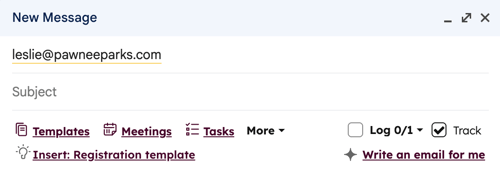
Wyświetl status śledzonej wiadomości e-mail
Zanim kontakt otworzy wiadomość e-mail, jej temat i odbiorca pojawią się w kanale aktywności w HubSpot jako Wysłane. 
Gdy odbiorca otworzy wiadomość e-mail, otrzymasz wyskakujące powiadomienie w czasie rzeczywistym na pulpicie. Po przejściu z powrotem do kanału aktywności lub rozszerzenia Chrome, informacje o wiadomości e-mail zostaną oznaczone jako Otwarte. Kliknij menu rozwijane poniżej nazwy kontaktu, aby zobaczyć, kiedy odbiorca otworzył wiadomość e-mail. Zobaczysz także historię aktywności danego kontaktu. 
Możesz także zobaczyć, jak Twoje kontakty angażują się w śledzone wiadomości e-mail z rozszerzenia Chrome. Aby uzyskać dostęp do kanału aktywności z rozszerzenia Chrome, kliknijikonę koła zębatego HubSpot sprocket w prawym górnym rogu przeglądarki Chrome.
Dowiedz się więcej o tym, jak działa śledzenie wiadomości e-mail i powiadomienia o sprzedaży oraz jak wyłączyć śledzenie.
Śledzenie z włączonymi ustawieniami prywatności danych
Jeśli włączyłeś ustawienia prywatności danych na swoim koncie, HubSpot może śledzić otwarcia wiadomości e-mail kontaktu tylko wtedy, gdy kontakt ma przypisaną podstawę prawną do przetwarzania danych. Podczas tworzenia wiadomości e-mail w Gmailupole wyboru Śledź będzie wyszarzone, aby pokazać, że kontakt nie kwalifikuje się do śledzenia.
![]()
Otwarcia wiadomości e-mail nie będą śledzone dla kontaktów bez podstawy prawnej do przetwarzania danych lub odbiorców wiadomości e-mail, którzy nie są jeszcze kontaktami. W przypadku wysyłania wiadomości e-mail do wielu odbiorców, otwarcia wiadomości e-mail będą śledzone anonimowo.
Kwalifikowalność kontaktu do śledzenia można zmienić, aktualizując jego właściwość Podstawa prawna przetwarzania danych kontaktu .Rejestrowanie wiadomości e-mail
Wyślij zarejestrowaną wiadomość e-mail za pomocą rozszerzenia Chrome
- Tworzenie nowej wiadomości e-mail w aplikacji Gmail.
- Wprowadź odbiorcę wiadomości e-mail, temat i treść wiadomości e-mail. Jeśli adres e-mail odbiorcy jest już powiązany z rekordem kontaktu w CRM, ikona koła zębatego HubSpot pojawi się w linii obok jego adresu e-mail w polu Do .
- Zaznacz pole wyboru Dziennik.
- Jeśli na koncie skonfigurowano domyślne ustawienia dziennika, dodatek automatycznie wybierze rekordy, do których ma zostać zalogowana wiadomość e-mail. Aby ręcznie wybrać rekordy, do których wiadomość e-mail zostanie zalogowana:
- Kliknij menu rozwijane obok pola wyboru Log .
- Zaznacz i usuń zaznaczenie pól wyboru obok rekordów, do których chcesz rejestrować wiadomości e-mail.
- Jeśli wysyłasz wiadomość e-mail do odbiorcy, który nie jest kontaktem w CRM, możesz utworzyć nowy kontakt.
- Jeśli chcesz utworzyć nowy kontakt, zaznacz pole wyboru obok adresu e-mail w sekcji Utwórz jako nowe kontakty podczas edytowania powiązań rekordów.
- Jeśli korzystasz z kontaktów marketingowych, nowy kontakt utworzony przez zalogowaną wiadomość e-mail zostanie ustawiony jako nie-marketingowy.
- Użytkownik HubSpot, który wysłał wiadomość e-mail, zostanie automatycznie przypisany jako właściciel kontaktu, o ile nie został przypisany żaden poprzedni właściciel.
- Jeśli nie chcesz tworzyć nowego kontaktu, usuń zaznaczenie pola wyboru obok adresu e-mail w sekcji Utwórz jako nowe kontakty. Dowiedz się, jak rejestrować wiadomości e-mail tylko w istniejących rekordach kontaktów.
- Jeśli chcesz utworzyć nowy kontakt, zaznacz pole wyboru obok adresu e-mail w sekcji Utwórz jako nowe kontakty podczas edytowania powiązań rekordów.
- Kliknij przycisk Wyślij.
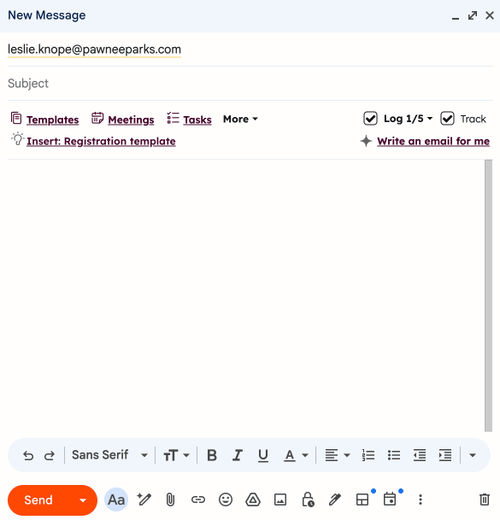
Wyświetlanie zarejestrowanej wiadomości e-mail w HubSpot
Wiadomości e-mail rejestrowane w HubSpot za pomocą rozszerzenia będą automatycznie kojarzone z rekordami określonymi przed wysłaniem wiadomości e-mail.
Aby zobaczyć zarejestrowaną wiadomość e-mail w HubSpot:
- Przejdź do swoich rekordów:
-
Na koncie HubSpot przejdź do System CRM > Kontakty.
-
Na koncie HubSpot przejdź do System CRM > Firmy.
-
Na koncie HubSpot przejdź do System CRM > Kontakty.
-
Na koncie HubSpot przejdź do sekcji System CRM > Bilety.
-
-
Kliknij nazwę rekordu.
-
Na osi czasu znajdź zarejestrowaną wiadomość e-mail. Z poziomu wiadomości e-mail można wykonać następujące czynności:
-
- Przypnij: kliknij, aby przypiąć wiadomość e-mail na górze osi czasu kontaktu.
- Kopiuj link: kliknij, aby skopiować adres URL zarejestrowanej wiadomości e-mail.
- Odpowiedz: kliknij Odpowiedz, aby wysłać odpowiedź e-mail do kontaktu z HubSpot.
- Prześlij dalej: kliknij, aby przekazać wiadomość e-mail do innego kontaktu.
-
- Usuń: kliknij, aby usunąć aktywność e-mail z osi czasu.
-
- Rozwiń: kliknij strzałkę rozwijania, aby zobaczyć pełną treść wiadomości e-mail. Jeśli trwa konwersacja e-mail, kliknij Wyświetl wątek , aby zobaczyć wszystkie wiadomości e-mail w wątku.
- Powiązania : kliknij, aby edytować powiązane rekordy firmy lub transakcji.
- Załączniki : kliknij, aby otworzyć załączniki powiązane z daną wiadomością e-mail.
